절전모드 설정 및 해제 방법이 궁금합니다.
- 날짜 2017-07-12
- 조회수 35,006
윈도우 운영 체제 버전별(Win7/ 8.1/ 10/ 11) 절전모드 설정 및 해제 방법입니다.
■ Windows 11 절전모드 설정 및 해제 방법
1. 키보드에서 Windows 로고 키 + i 키를 누른 후 시스템 클릭 → 전원 & 배터리 전원 클릭합니다.
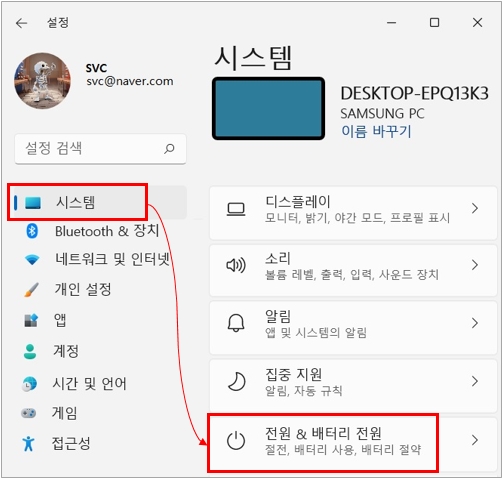
2. 화면 및 절전 클릭 후 절전모드 시간을 선택하세요.
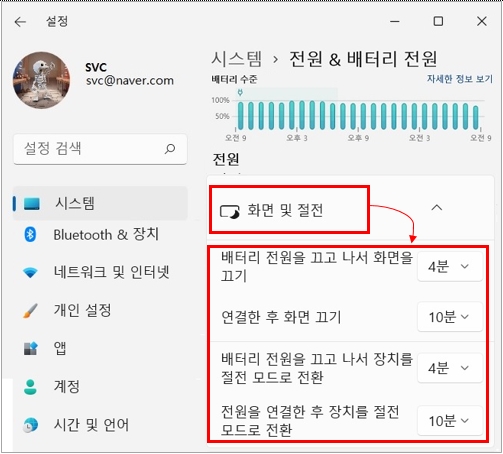
※ 위 그림은 노트북의 예로 데스크탑은 [배터리 사용] 항목은 없습니다.
■ Windows 10 절전모드 설정 및 해제 방법
1. 키보드에서 Windows 로고 키 + i 키 를 누른 후 시스템 클릭 → 전원 및 절전 클릭합니다.
2. 절전 모드 메뉴에서 선택을 하세요.
☞ 배터리 사용시 다음 시간이 경과하면 PC를 절전상태로 전환 : 원하는 시간으로 설정하거나 ,안함으로 선택
☞ 전원 사용시 다음 시간이 경과하면 PC를 절전 상태로 전환 : 원하는 시간으로 설정하거나 ,안함으로 선택
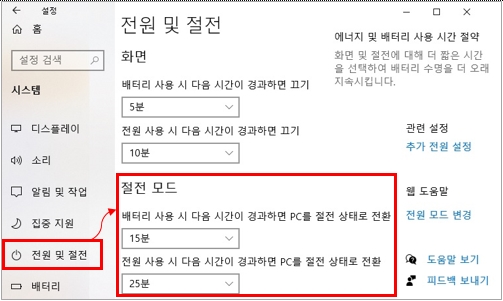
■ 제어판을 통한 절전 모드 설정 및 해제 방법
※ 제어판에서의 절전모드 설정, 해제 방법은 Windows 7 ~10 공통 입니다.
1. 제어판 → 전원옵션 → 설정 변경 클릭합니다.
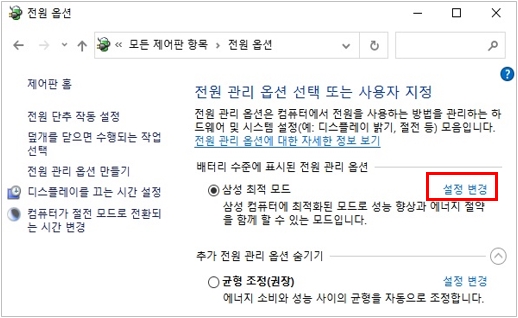
2. 고급 전원 관리 옵션 설정 변경 클릭합니다.
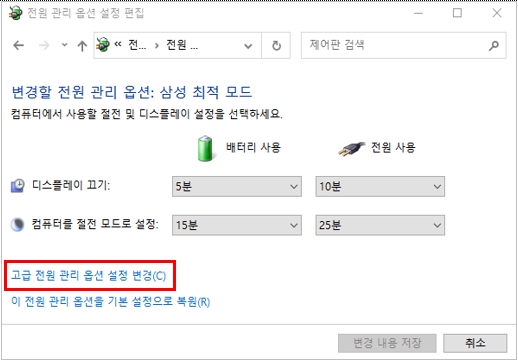
3. 절전 클릭 후 다음시간 후 절전 모드로 전환 또는 다음 시간 이후에 최대 절전 모드로 전환 시간을 설정하세요.
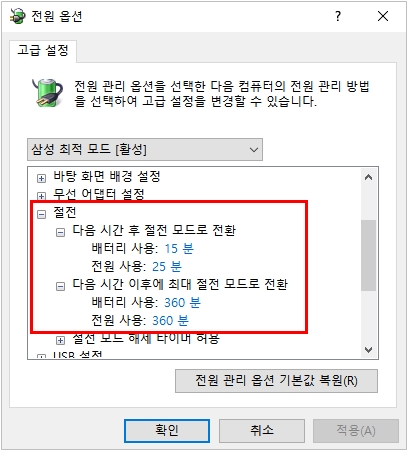
위의 내용으로 궁금증 해결에 조금이나마 도움이 되셨나요?
- 평가해 주신 의견은 콘텐츠 개선을 위한 자료로만 활용됩니다.